我更新的动力 - 源自您的关注。
乐小虎有在前面介绍过MarkDown编辑器中体验较好的要数Typora,虽然是商业版本但是价格也不贵,比市面上很多免费版本轻便度更高所以就入手一个。Typora 文档编辑器我们较多的会用于给客户写文档后续转换成PDF格式文档,或者是我们日常开发运维中用到文档记录备用。
对于日常运维过程中的很多代码脚本和参考文档,我们随手收藏后续查阅,这里就用Typora编辑器保存下来。但是这里会存在一个问题,我会不同的客户端办公环境随时调用,这里我考虑到的是用Typora+坚果云盘同步。
对于普通的全文字文档直接将Typora目录设置同步坚果云,这样在任何的客户端安装Typora调用坚果云的Typora文档即可打开。但是,如果文档中有图片的话,用坚果云存储会出现问题。
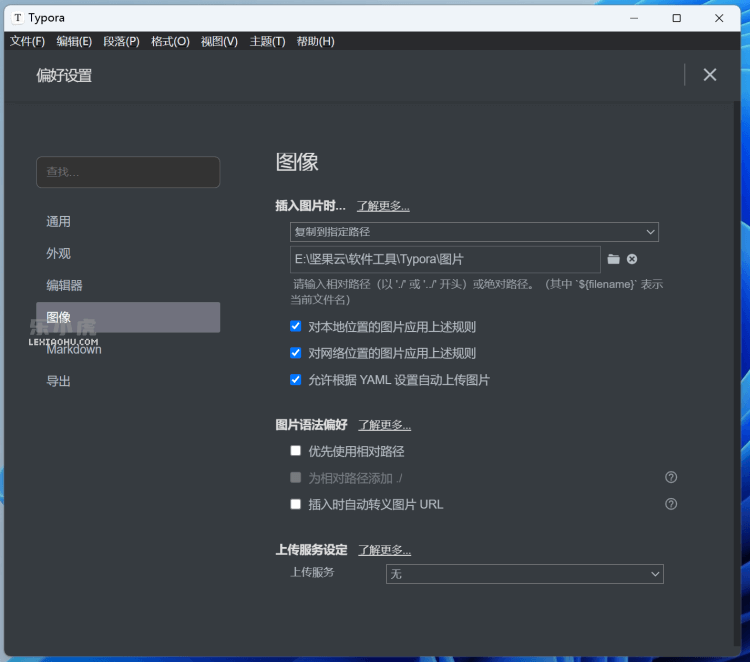
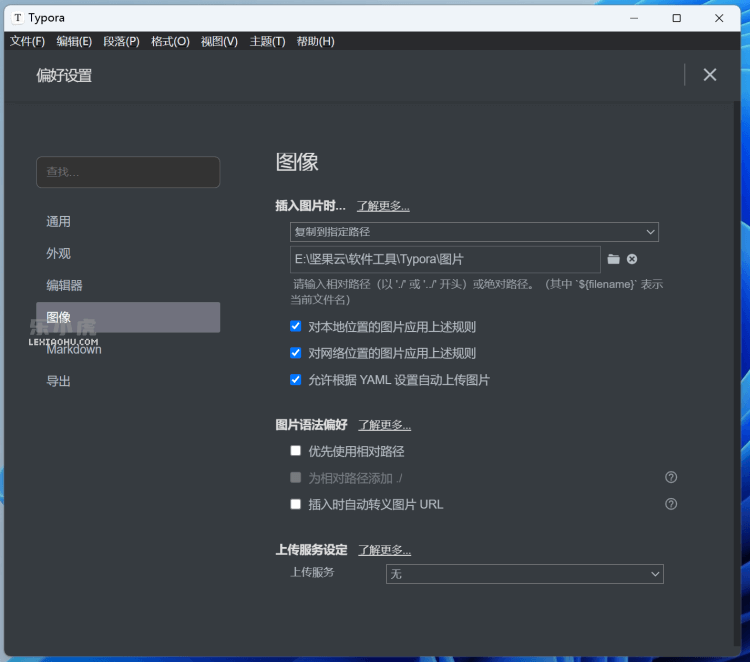
如果我们的不同电脑的坚果云安装的不同的路径,那调用文档的时候图片路径就会出问题。所以图片如果同步到坚果云那可能会有一些问题,那就用图片服务器。
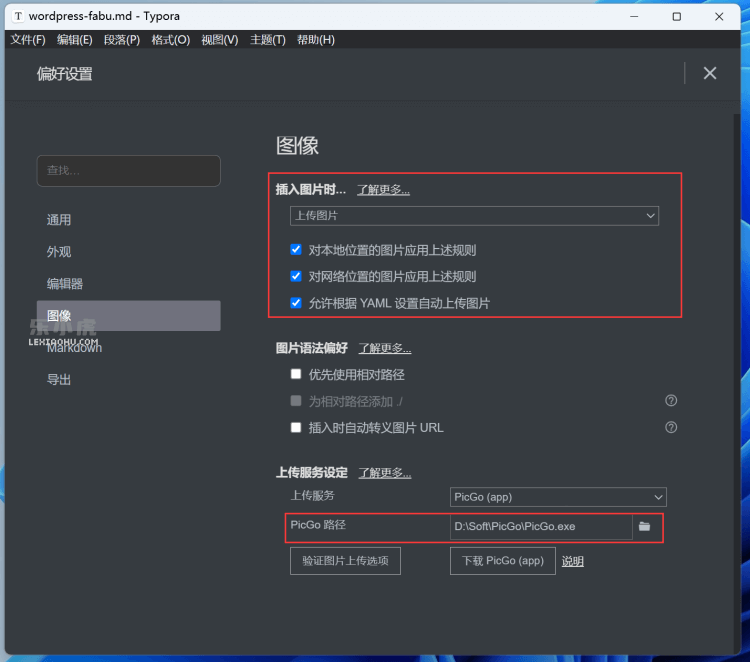
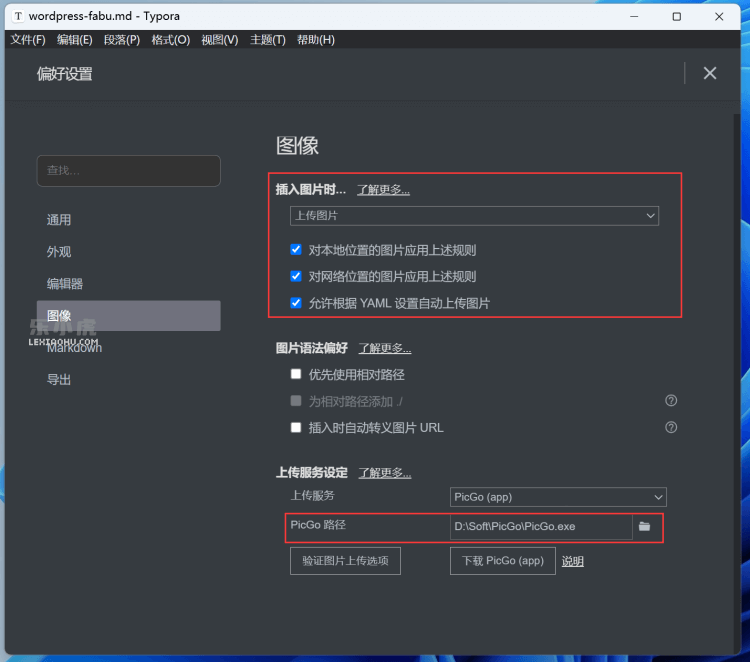
这里,我们可以看到支持远程PicGo图片同步工具,我们本地安装这款软件的同时配置上传存储图片的云端。
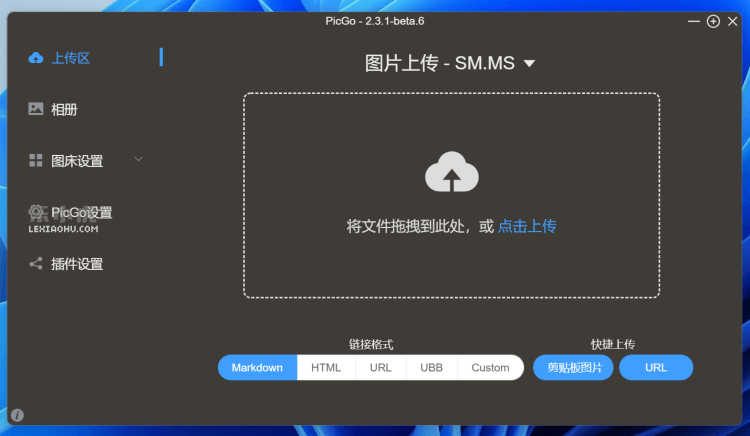
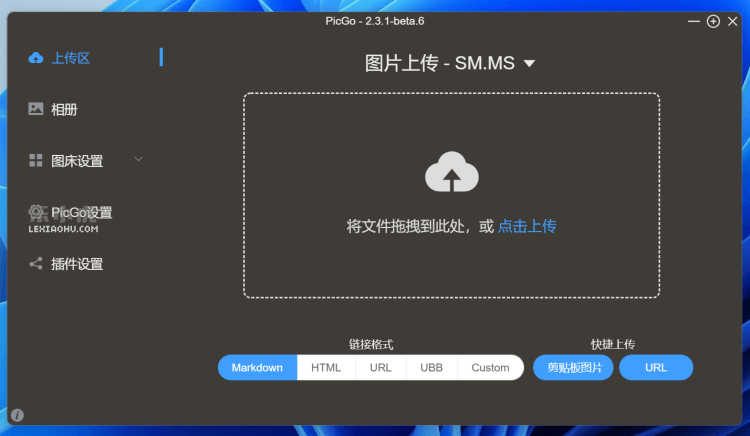
我们可以看到PicGo支持又拍云、七牛云、腾讯云存储、GitHub等。根据我们的需要选择配置。
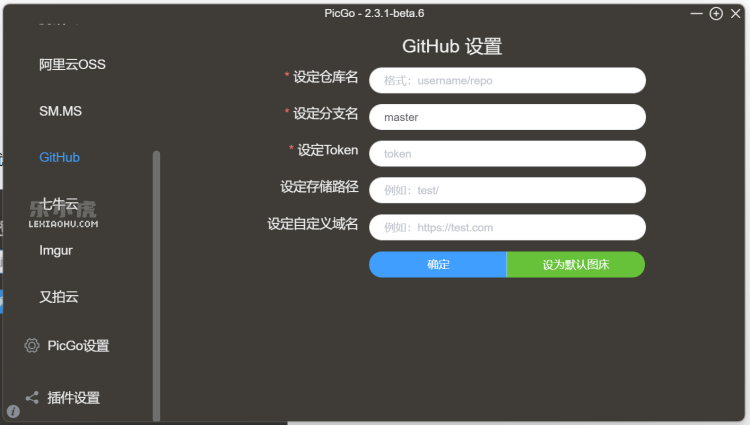
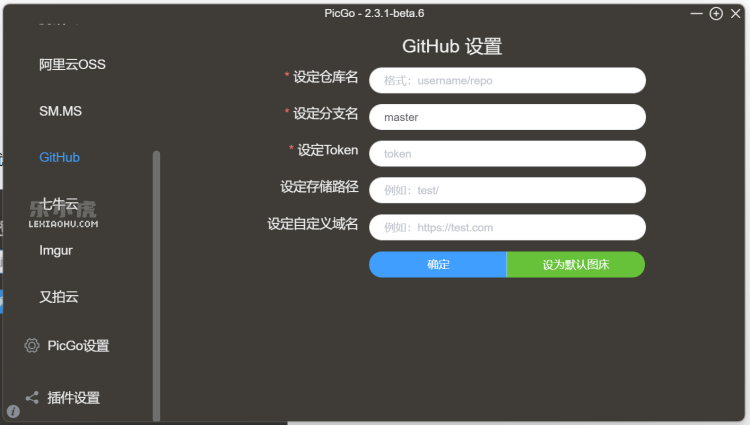
如果我们有预算的话,也可以用付费的对象存储,这样速度会更好一些。如果预算不足,可以用稍微速度慢的GitHub,根据需要的参数我们去平台开设仓库以及获取TOKEN值配置。
配置完毕之后,我们可以根据上面第二幅图,点击验证图片上传选项进行测试完毕后就可以正常使用。后续我们写作编辑Typora编辑器的时候图片复制黏贴后就直接上传到云端,这样可以确保图片随时调用不影响在不同的客户端。
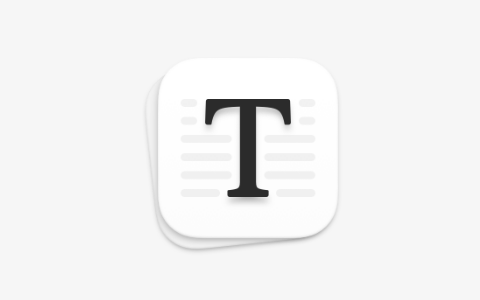


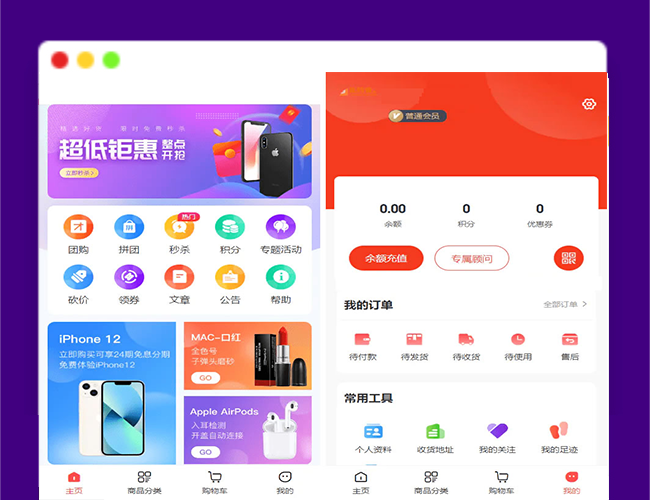






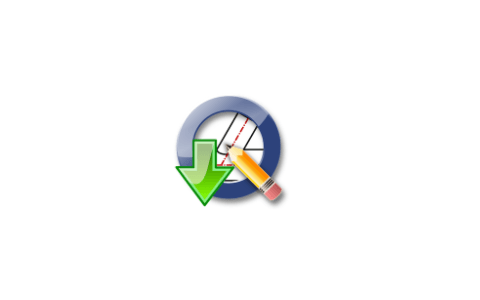

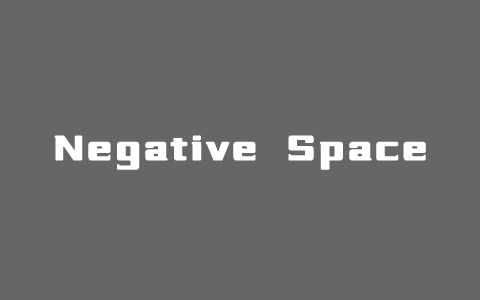

.webp)






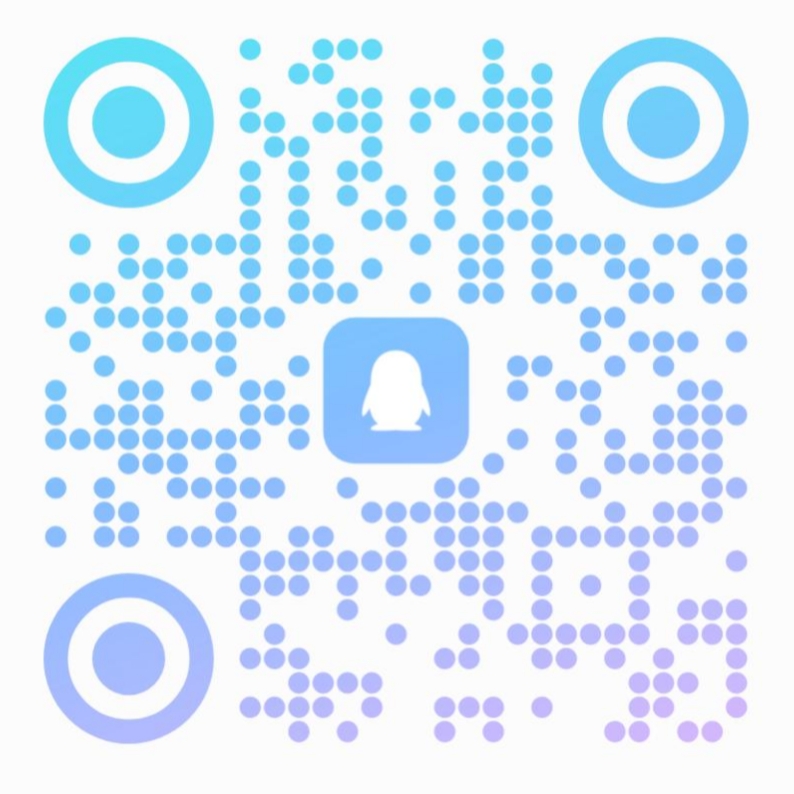
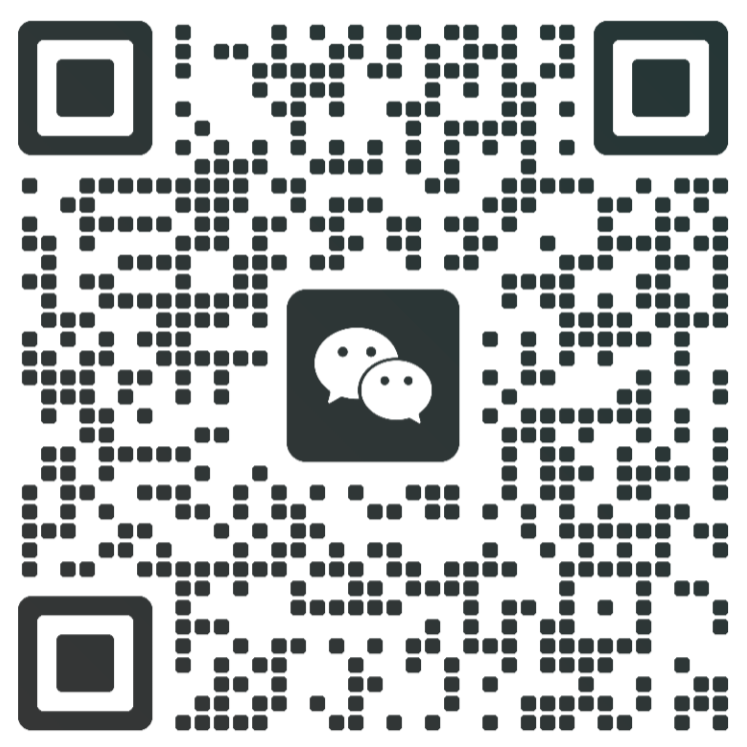














暂无评论内容